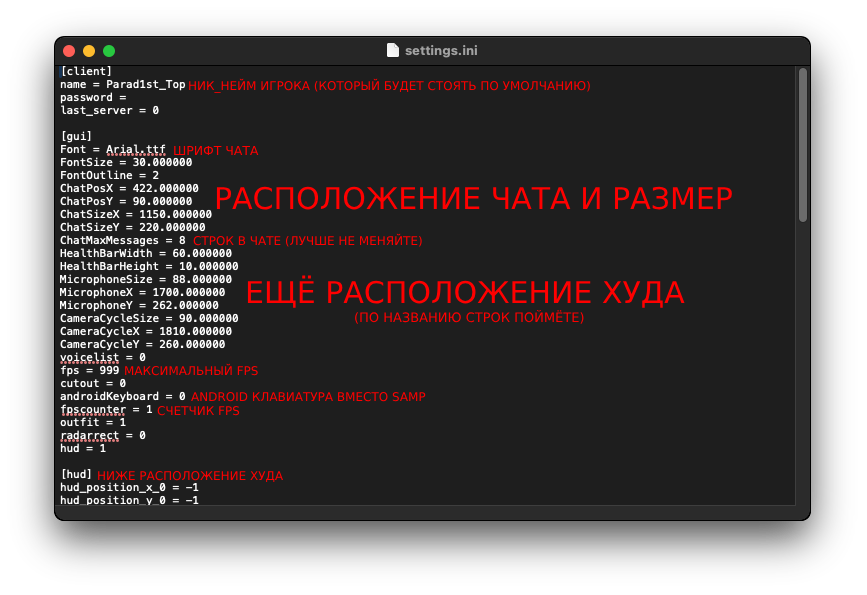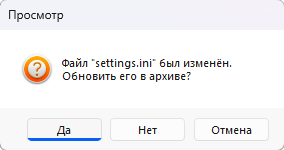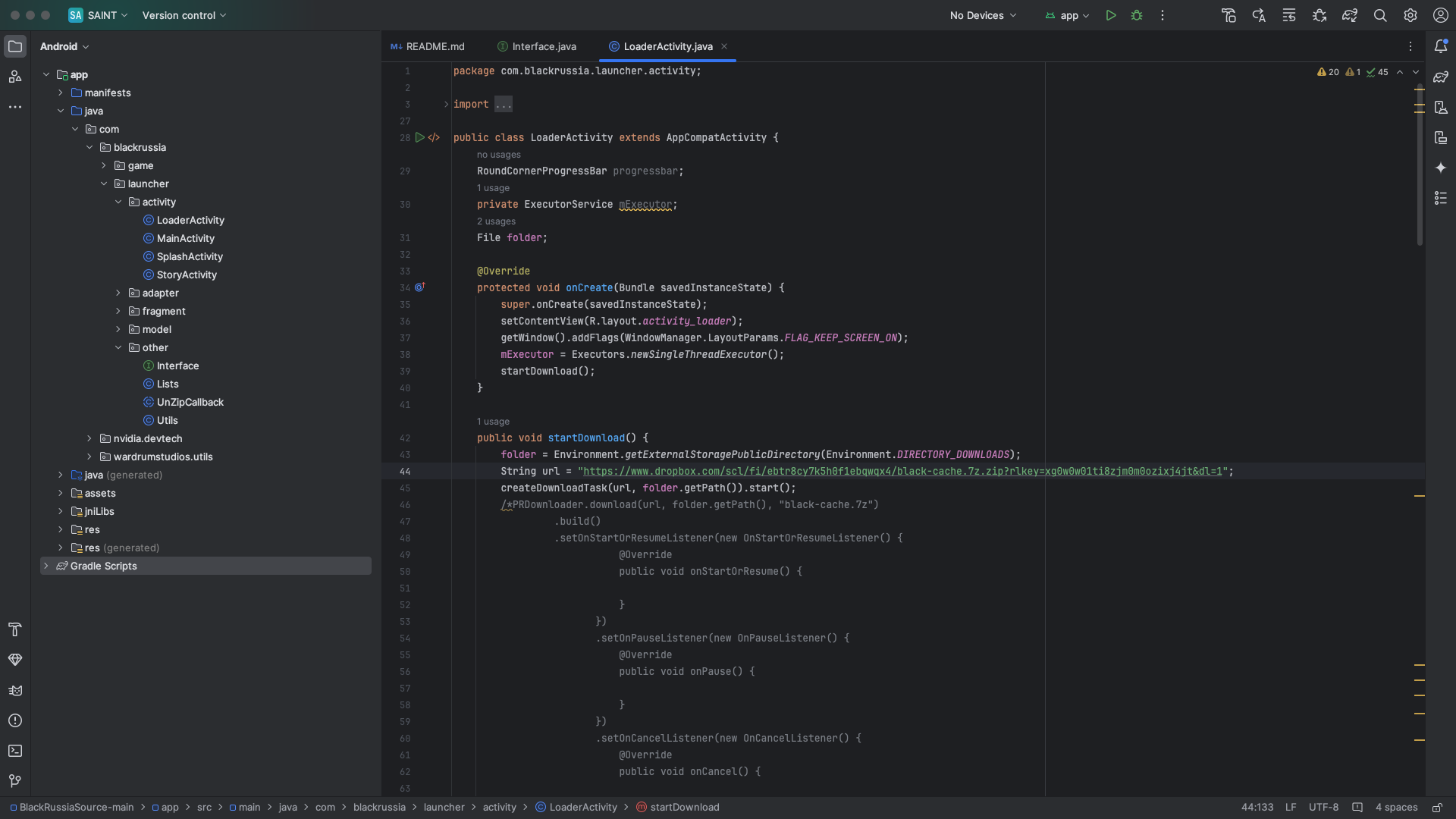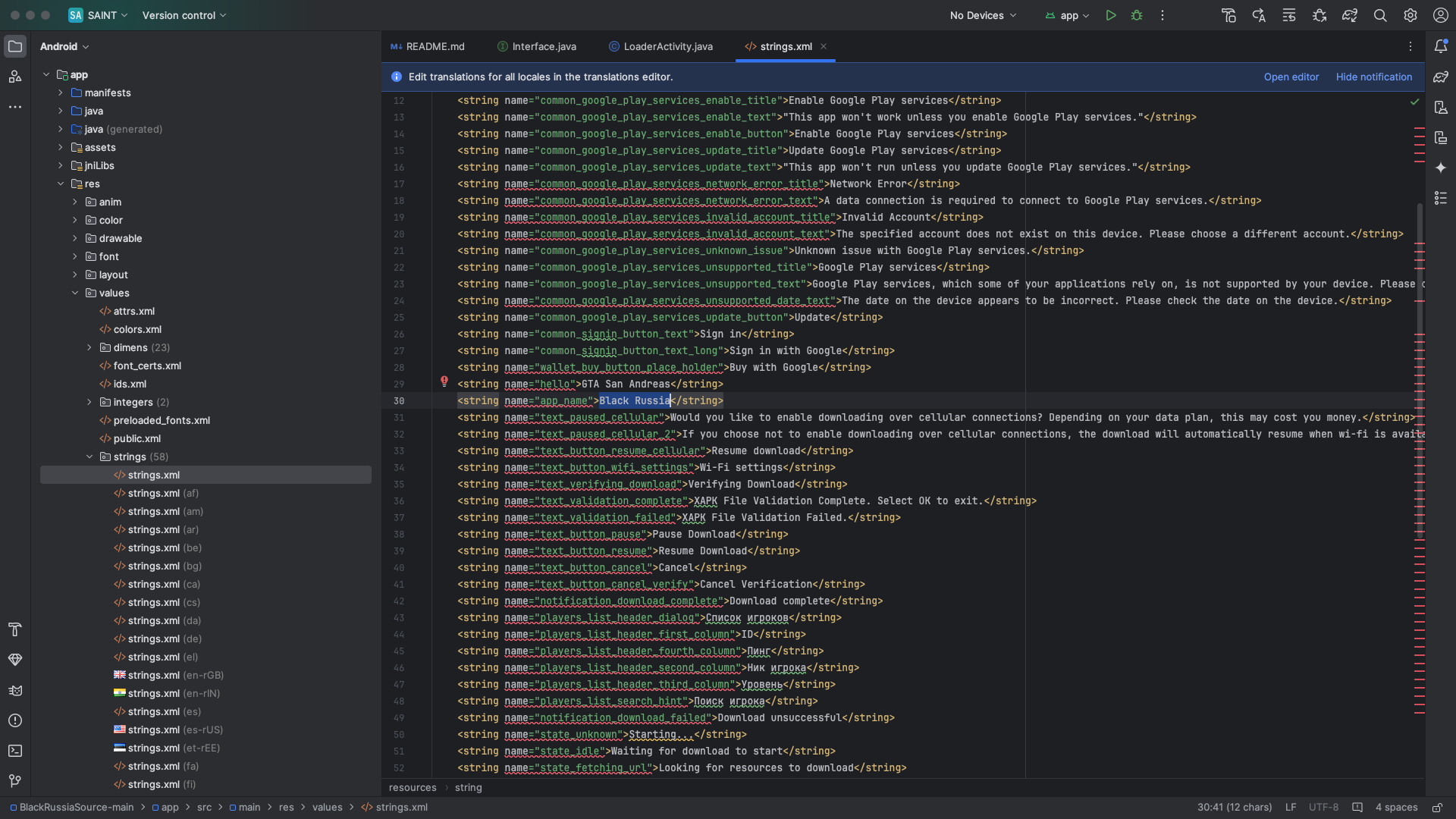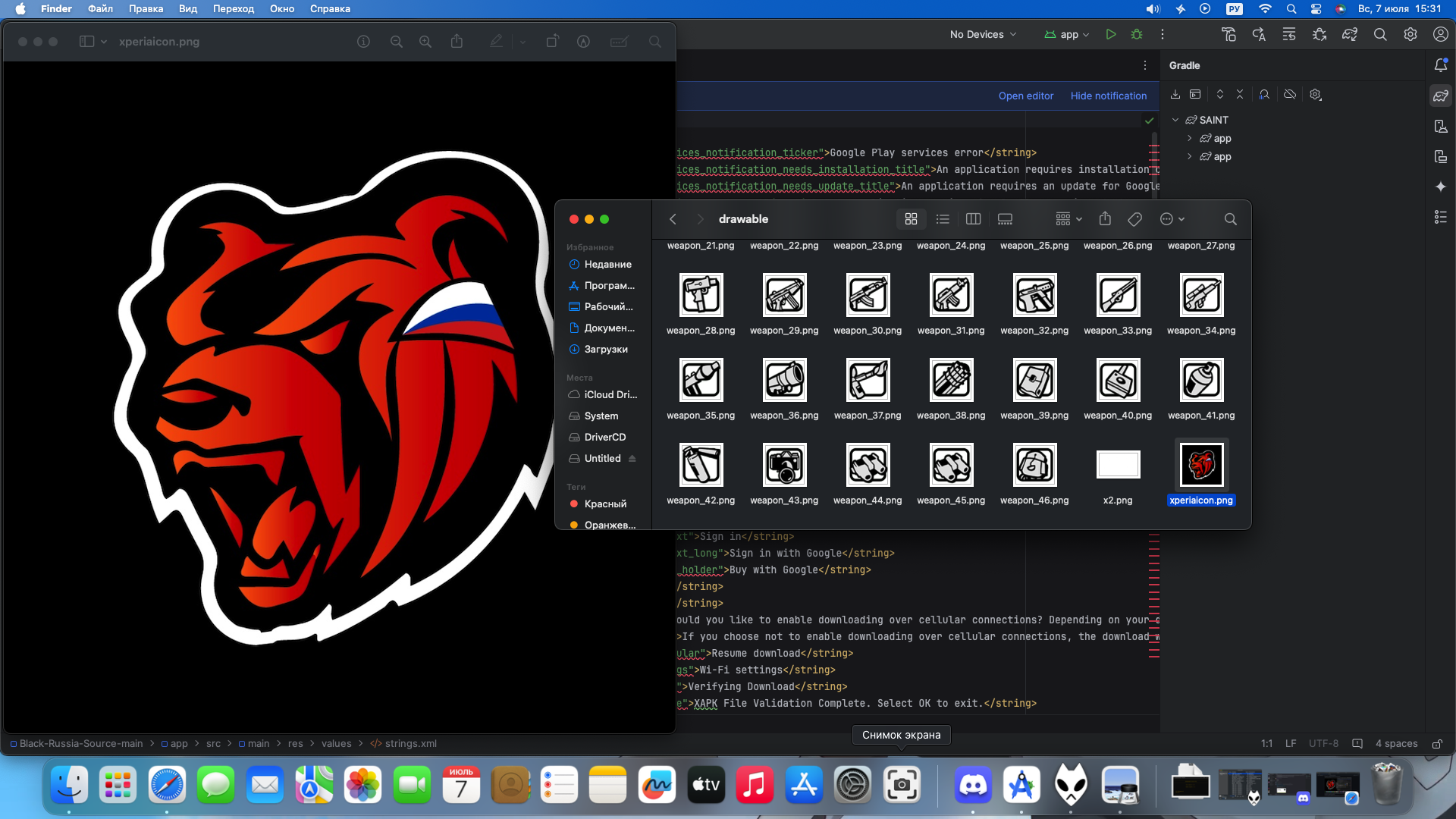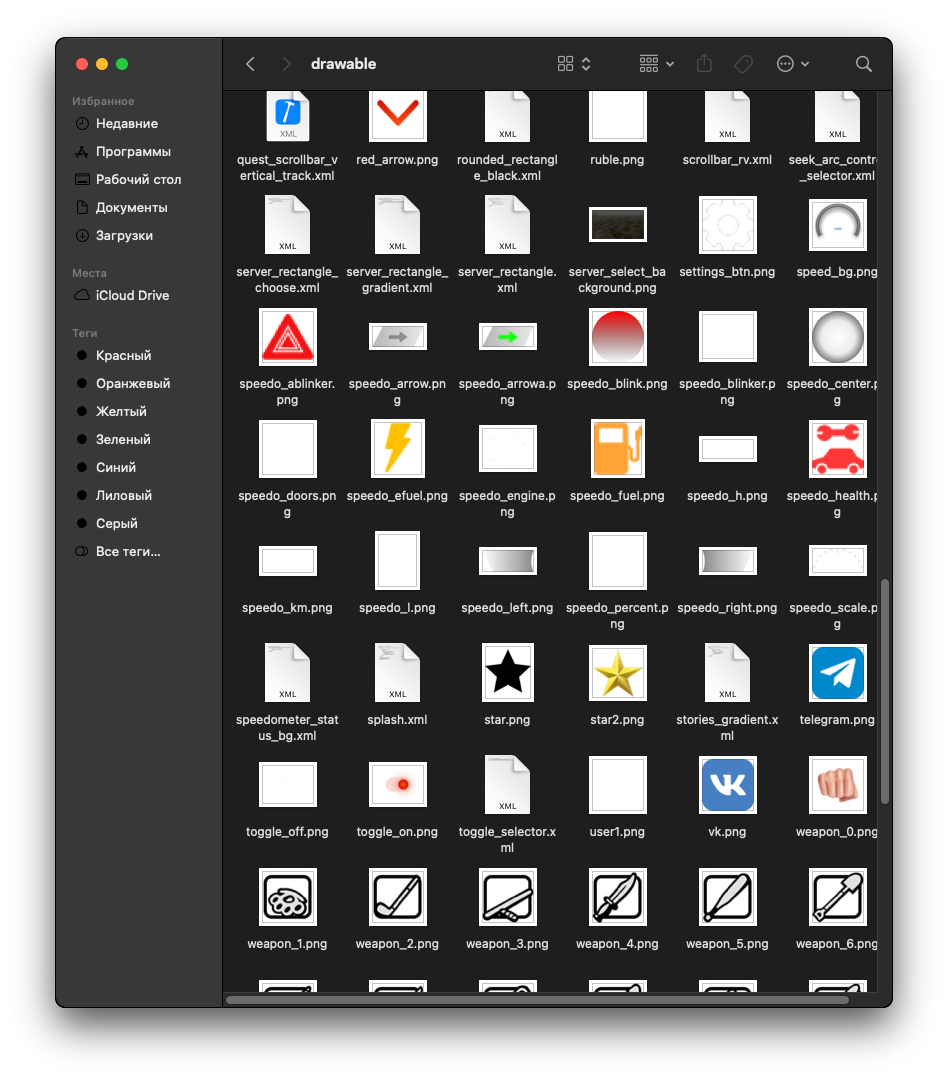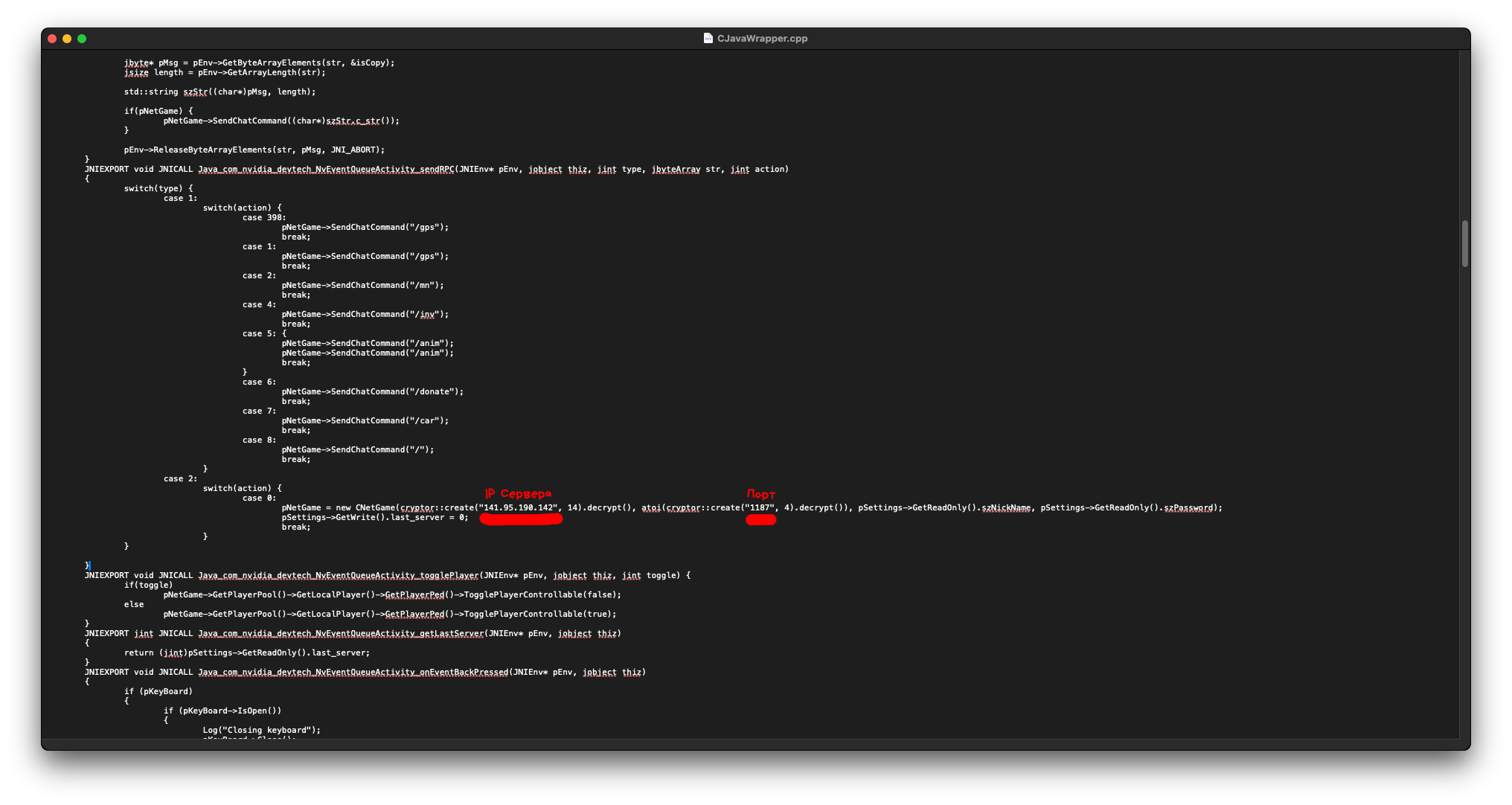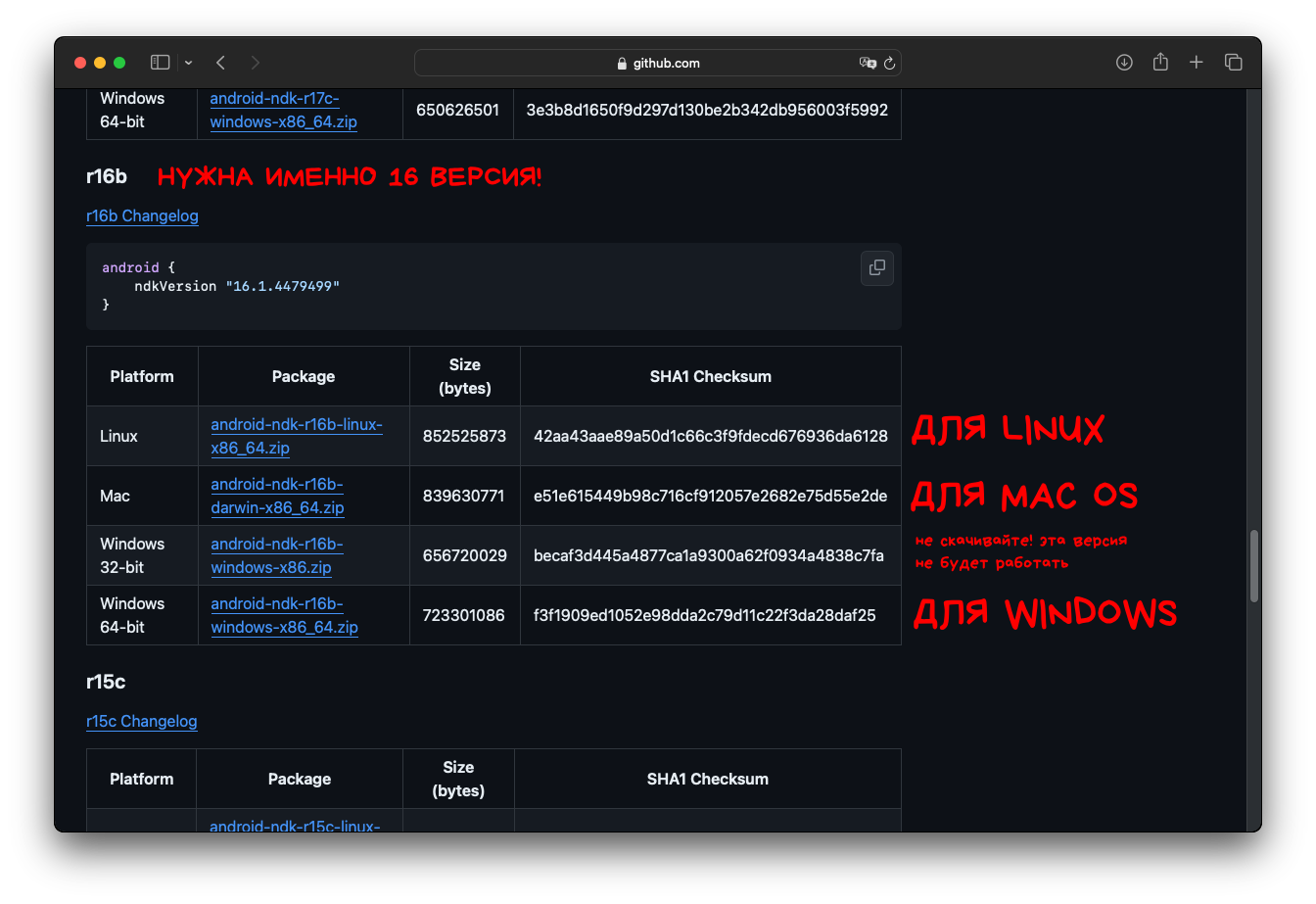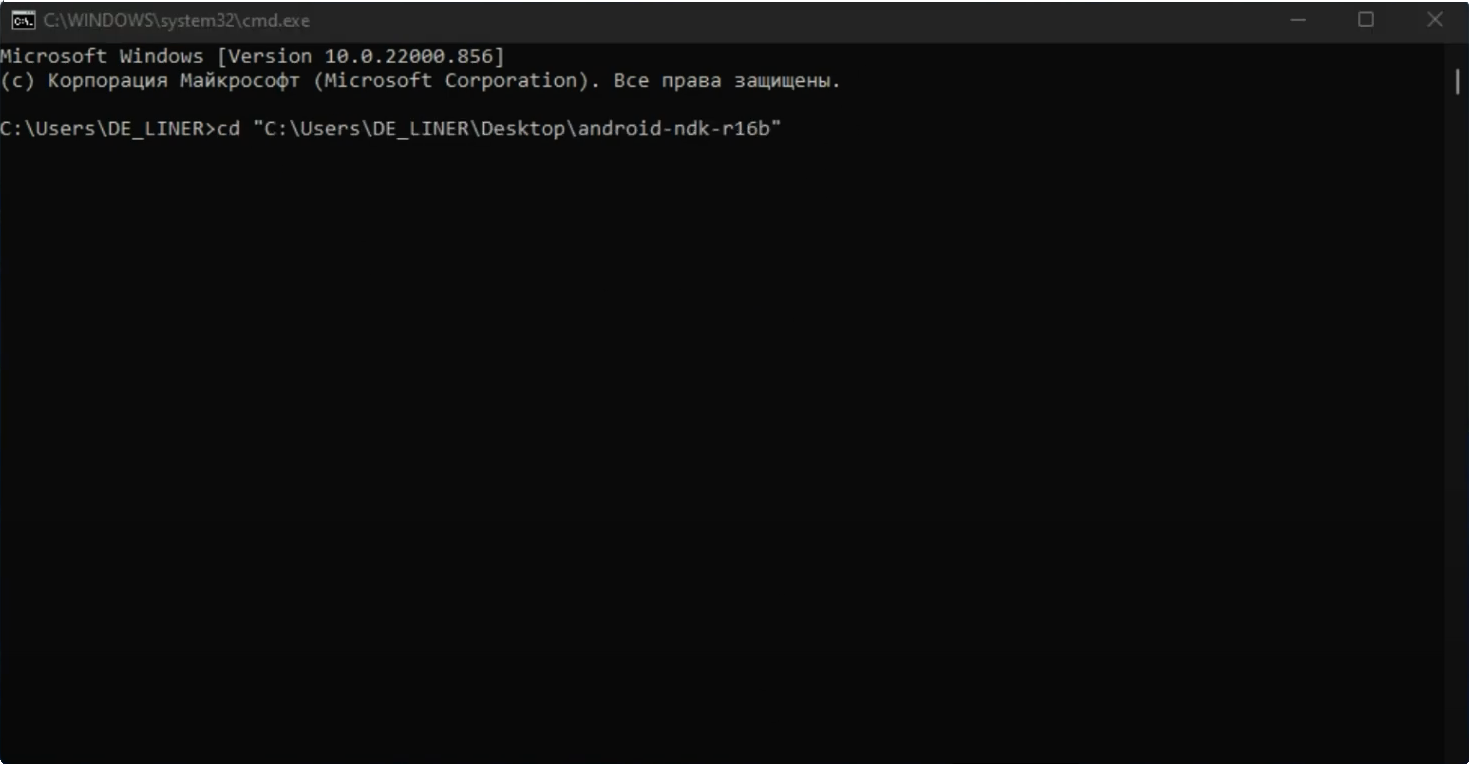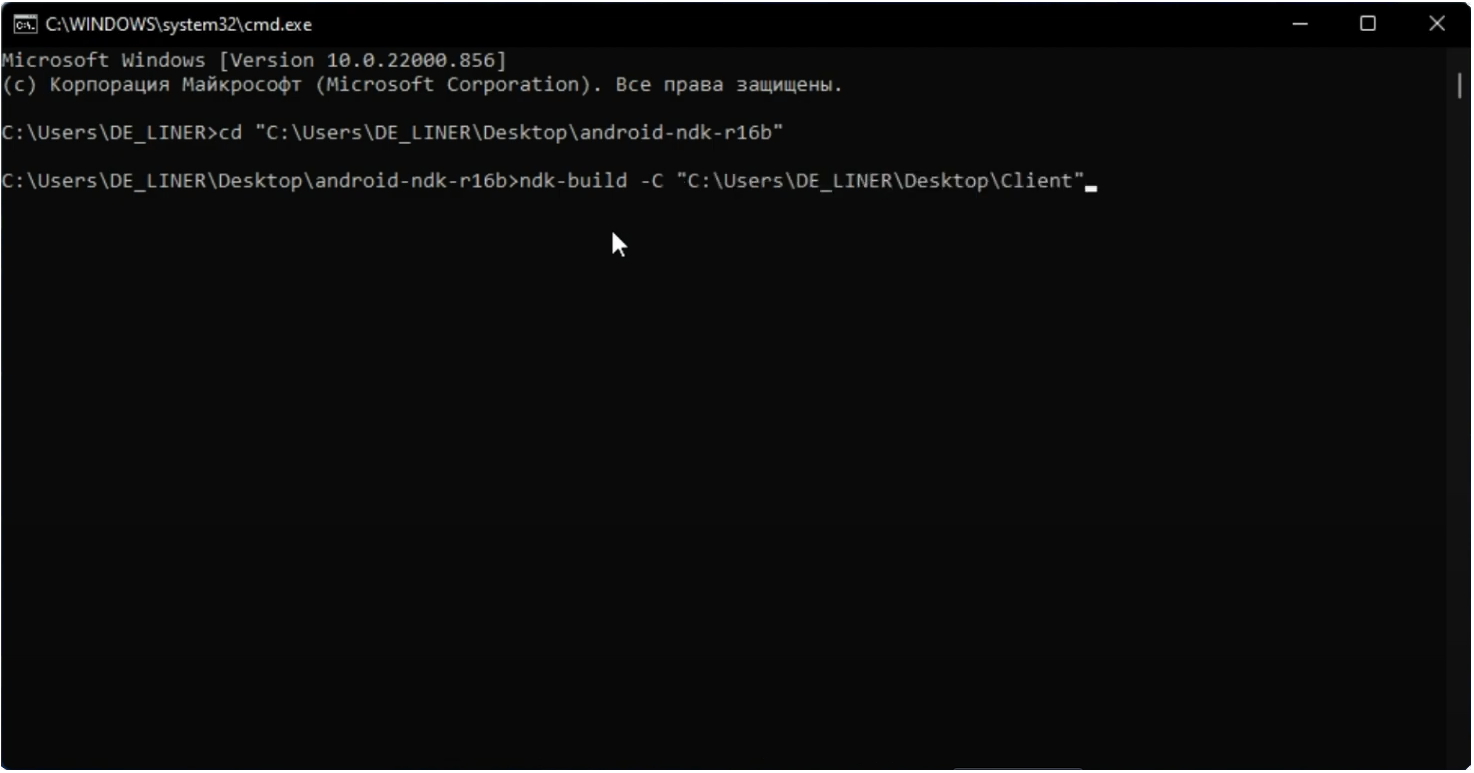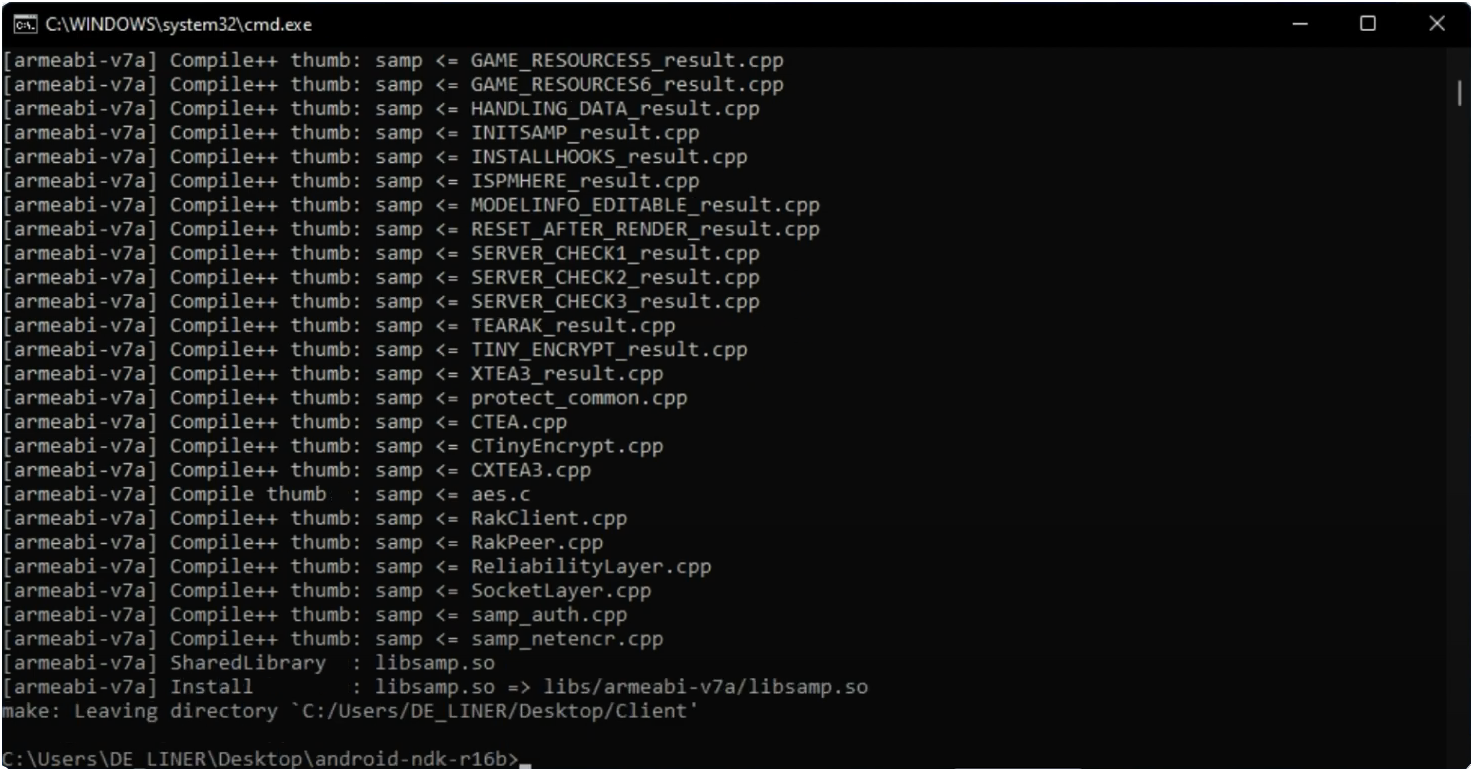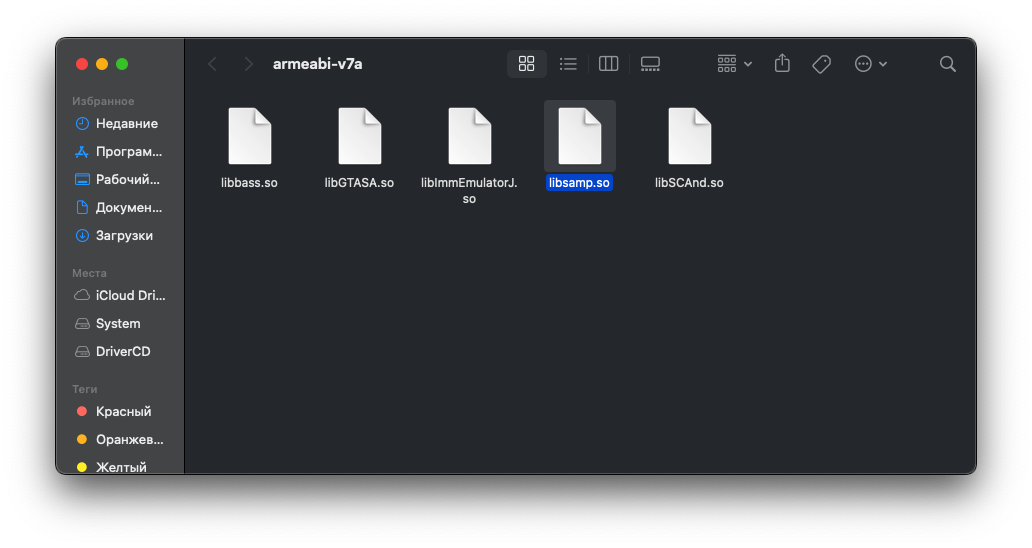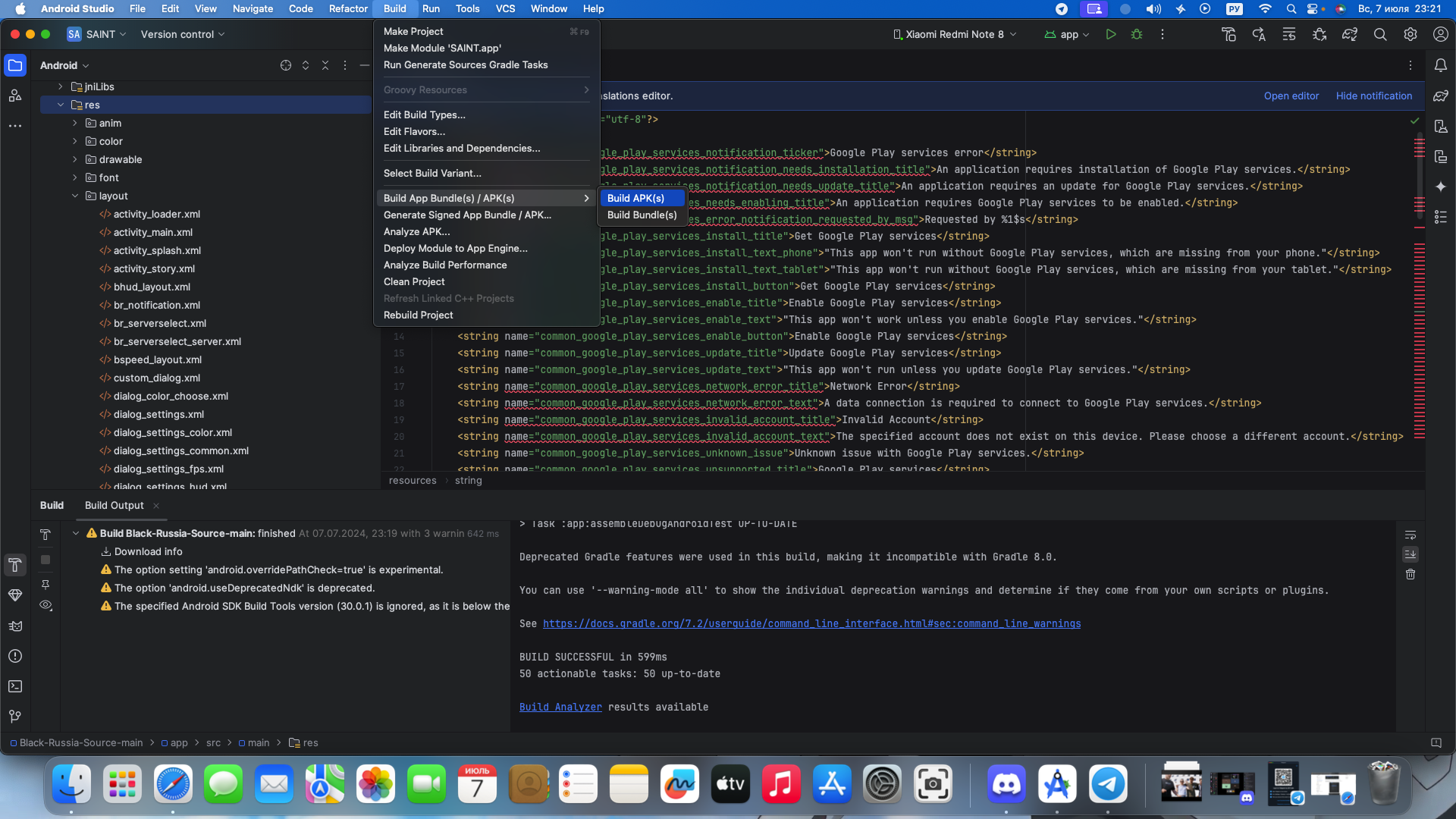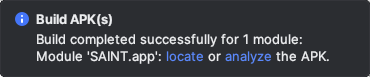- Открытие проекта через Android Studio
- Подключение server.json и stories.json
- Настройка кэша (файлы игры) и его подключение.
- Изменение названия лаунчера
- Изменение иконки лаунчера
- Изменение ip сервера и компиляция jni исходников
- Билд проекта и получение apk
СКАЧИВАЕМ ИСХОДНИК ОТ СЮДА - тык*
Заранее разархивируем скачаный исходник в удобное вам место.
Открываем Android Studio. Там нажимаем open и выбираем папку с самим проектом.
Теперь выбираем место, куда вы разархивировали проект. На операционной системе Windows у папки с проектом будет зелёный значёк Android, если это так, то значит это то что нужно!
Если появилось данное окно, нажимает Trust Project. Проект должен был открыться. Если у вас появилась ошибка:
Если появилась данная ошибка, то просто наживаем на синий текст "Upgrade Gradle wrapper" Теперь ваш проект должен открыться, и должны появиться папки:
Файлы server.json и stories.json отвечают за работу мониторинга серверов и историй в самом лаунчере:
Чтобы их подключить, их нужно изменить через любой текстовый редактор, и залить на облако и получить ПРЯМУЮ ССЫЛКУ! Для этого советую использовать Dropbox, так как там можно получить прямую ссылку если, вместо "0" в конце ссылки на файл написать "1"
Теперь в самом Android Studio переходим по пути app\java\com\blackrussia\launcher\other\Interface.java
 Как мы можем видеть, в данном коде имеются ссылки ведущие до файлов server.json и stories.json.
За место этих ссылок, вставляете свои. Напоминаю что нужна именно ПРЯМАЯ ССЫЛКА!
Всё готово!
Как мы можем видеть, в данном коде имеются ссылки ведущие до файлов server.json и stories.json.
За место этих ссылок, вставляете свои. Напоминаю что нужна именно ПРЯМАЯ ССЫЛКА!
Всё готово!
Теперь давайте скачаем нужные файлы для игры. К сожалению я не смог их добавить на гитхаб так что залил его на Google Drive. Скачать - тык* Откройте его через WinRar или другой архиватор. Перейдите в папку SAMP и откройте файл settings.ini
Ничего не советую менять, кроме ника который будет стоять сразу после установки, и максимальное значение фпс рекомендую поставить как у меня. Всё, сохраняем кэш с перезаписью архива (скриншот из WinRar для Windows ):
Теперь так же заливаете файл в облако. (прямая ссылка обязательна!)
Теперь как подключить кэш? Для этого переходим по пути app\java\com\blackrussia\launcher\activity\LoaderActivity.java И теперь меняете ссылку на свою:
Готово!
Изменить название лаунчера очень просто! Для этого нужно перейти в app\res\values\strings\strings.xml и поменять значение "app_name" на своё:
Готово!
Поменять иконку лаунчера тоже довольно просто. Для этого вам нужна иконка 1060*1060 пикселей в формате .png Теперь через проводник переходите по папкам и менете иконку на свою
BlackRussiaSource-main\app\src\main\res\drawable\xperiaicon.png
BlackRussiaSource-main\app\src\main\res\drawable\ic_launcher.png
BlackRussiaSource-main\app\src\main\res\drawable-hdpi-v4\ic_launcher.png
BlackRussiaSource-main\app\src\main\res\drawable-ldpi-v4\ic_launcher.png
BlackRussiaSource-main\app\src\main\res\drawable-mdpi-v4\ic_launcher.png
BlackRussiaSource-main\app\src\main\res\drawable-xhdpi-v4\ic_launcher.png
BlackRussiaSource-main\app\src\main\res\drawable-xxhdpi-v4\ic_launcher.png
BlackRussiaSource-main\app\src\main\res\drawable-xxxhdpi-v4\ic_launcher.png
Но это заменена только иконка самого приложения, менять дизайн самого лаунчера нужно здесь:
BlackRussiaSource-main\app\src\main\res\drawable\
По этому пути находятся все изоображения используемые лаунчером, в том чисте и иконка лаунчера.
Готово!
Чтобы заменить ip сервера на свой, мы должны открыть папку Jni source и открыть файл находящийся по пути
Jni source/jni/util/CJavaWrapper.cpp
На 276 строчке вы увидете ip и порт сервера. Туда нужно вписать наш ip и порт сервера. (на фото показал где). После того как сделали это, сохраняем файл.
Теперь нам нужно скомпилировать исходники, для этого переходим на данный сайт - тык* и скачиваем NDK для нашей ос (32 битная версия не подходит)
Как компилировать на Windows показывал давно на YouTube - тык*. Если что туториал старый, и там не использовался Android Studio, но зато Jni исходники компилируются всё также!
Разархивируем скачаный нами архив в удобное место (у меня это рабочий стол)
На Windows открываем командную строку и выбираемм путь до NDK который мы скачали выше
cd "путь к папке с NDK"
Затем компилируем исходник. Для этого пишем
ndk-build -C "путь к нашей папке Jni source"
После этого у нас должна пойти компиляция (на скриншоте она завершилась успешно)
Теперь в папке Jni Source/libs/armeabi-v7a у нас должен появиться файл libsamp.so
Осталось заменить его в Android Studio. Он находится по пути app/jniLibs/armeabi-v7a/libsamp.so
Всё готово!
Чтобы сделать билд проекта для будующей установки на телефон, в Android Studio нужно нажать Build, затем Build App Bundle(s) / APK(s), и затем Build APK(s)
После этого у нас должна пойти компиляция проекта.
Если все получилось то вы увидите это уведомление
Теперь нажмите кнопку locate или перейдите в проводнике по пути Black-Russia-Source-main/app/debug/ Там и будет лежать наш .apk
ЭТО НЕ ВСЁ! СКОРО ДОПИШУ ТУТОР!
Пока что туториал не закончен, но он дополняется... Скоро допишу :-)
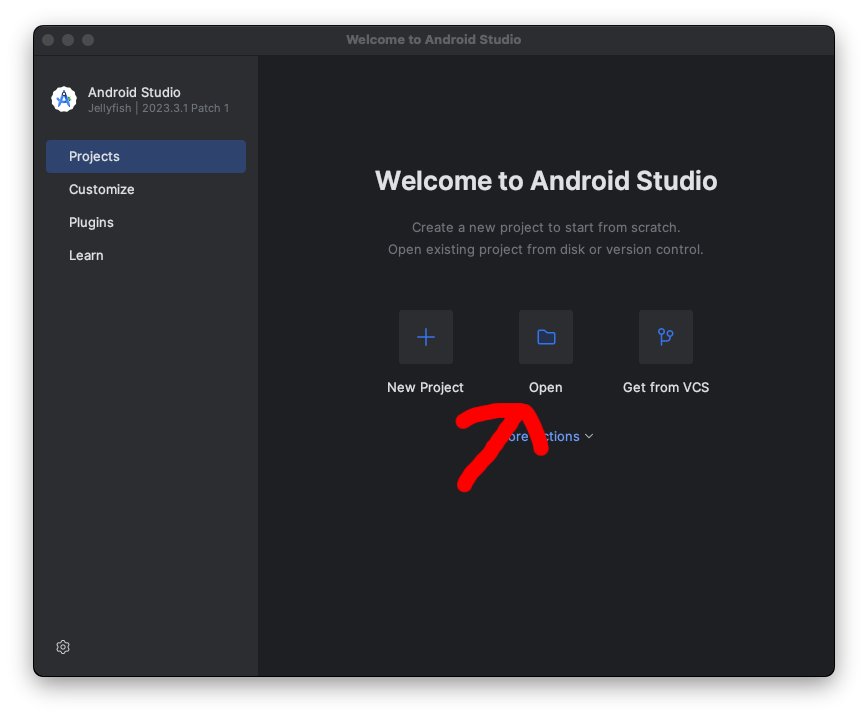
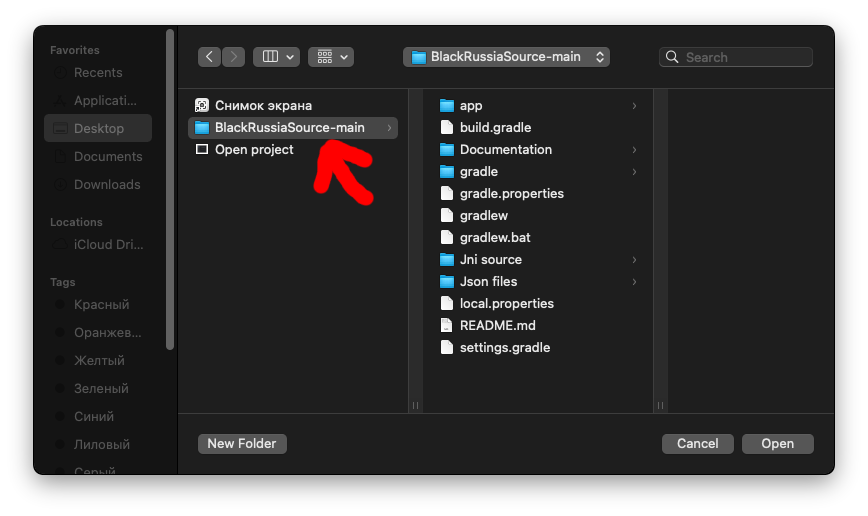
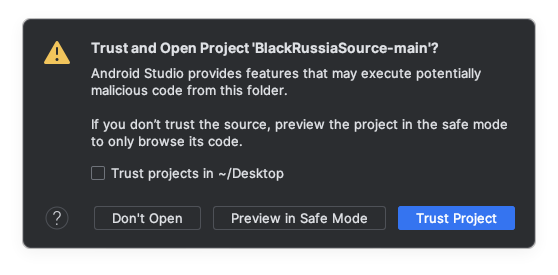

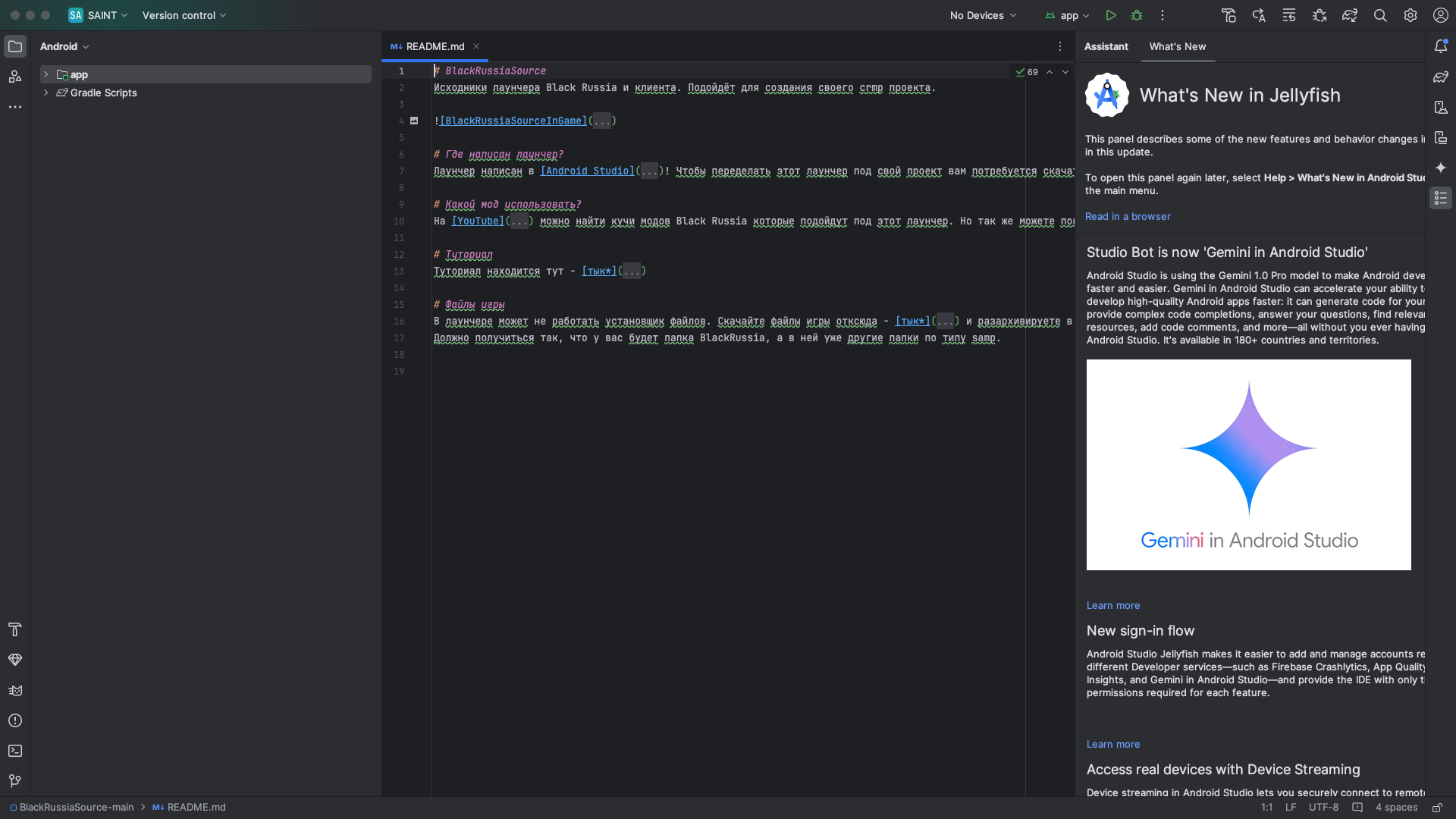
.png)